在AutoCAD中,将文字输入图形中时可以检查所有文字的拼写,也可以指定已使用的特定语言的词典并自定义和管理多个自定义拼写词典。适用于拼写检查的文字对象有单行文字、多行文字、标注文字、多重引线文字、块属性中的文字和外部参照中的文字。
使用拼写检查,将搜索用户指定的图形或图形的文字区域中拼写错误的词语。如果找到拼写错误的词语,则将高亮显示该词语,并且绘图区域将缩放为便于读取该词语的比例。
拼写检查的步骤如下。
1)在命令行的“输入命令”提示下输入“SPELL”并按<Enter>键,或者在功能区“注释”选项卡的“文字”面板中单击“拼写检查”按钮 ,弹出图5-27所示的“拼写检查”对话框。
,弹出图5-27所示的“拼写检查”对话框。
2)从“主词典”下拉列表框中选择一个主词典选项(默认的主词典将取决于语言设置);如果单击“词典”按钮,则弹出“词典”对话框,该对话框显示已安装的词典并允许用户编辑自定义词典,如图5-28所示。注意:在拼写检查过程中,图形中的词语将与当前主词典和当前自定义词典中的词语相匹配。所有通过“添加”按钮指定的特殊词语都保存在当前正在使用的自定义词典中。
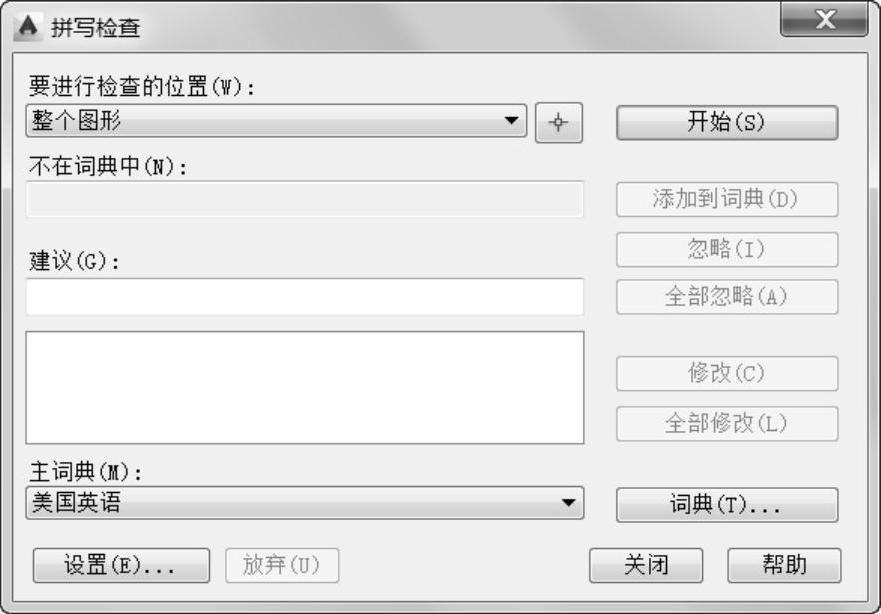
图5-27 “拼写检查”对话框

图5-28 “词典”对话框
3)在“拼写检查”对话框中单击“设置”按钮,弹出图5-29所示的“拼写检查设置”对话框,从中控制用于拼写检查的选项,包括设置拼写检查的内容和忽略的内容,然后单击“确定”按钮,返回到“拼写检查”对话框。
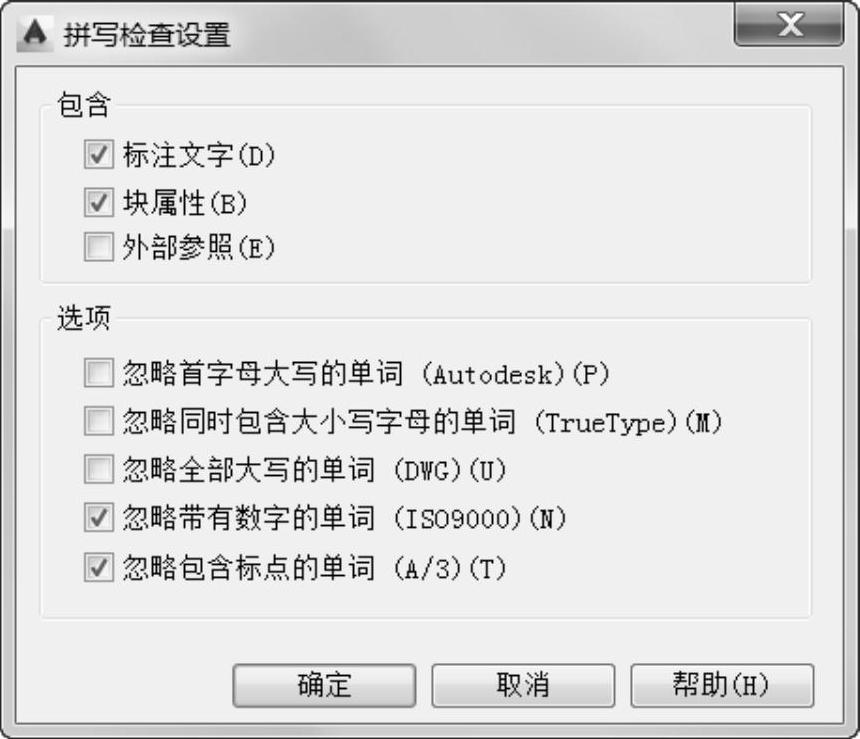 (www.daowen.com)
(www.daowen.com)
图5-29 “拼写检查设置”对话框
4)利用“要进行检查的位置”下拉列表框设置检查拼写的区域(如整个图形、当前空间/布局、选定的对象),单击“开始”按钮,如果未找到拼写错误的词语,则显示一条消息。如果找到拼写错误的词语或“嫌疑”词语,则“拼写检查”对话框将识别该词语,并调整绘图区域的比例并高亮显示该词语。
5)执行以下操作之一。
●要更正某个词语,从“建议”列表中选择一个替换词语,或者在“建议”文本框中输入一个词语,根据实际情况单击“更改”按钮或“全部更改”按钮。
●要保留某个词语不改变,则单击“忽略”按钮或“全部忽略”按钮。
●要保留某个词语不更改并将其添加到词典,则单击“添加到词典”按钮。
6)为每个拼写错误的词语或“嫌疑”词语重复步骤5),最后单击“关闭”按钮,完成并退出“拼写检查”命令。
 在“拼写检查”对话框中单击“放弃”按钮,可以撤销前面的拼写检查操作或一系列操作。
在“拼写检查”对话框中单击“放弃”按钮,可以撤销前面的拼写检查操作或一系列操作。
另外,在创建或编辑多行文字时,也可以设置拼写检查。通过在“文字编辑器”上下文选项卡的“拼写检查”面板中单击“拼写检查”按钮 来打开或关闭输入时拼写检查功能。如果打开输入时拼写检查功能,当完成输入任何词语时,均将对其进行拼写错误检查。按空格键或<Enter>键,或将鼠标光标移至在位文字编辑器内的另一位置时,系统都会认为词语已输入完成。任何未在当前词典中找到的词语都将作为拼错的词语标注下画线,在标有下画线的词语上单击鼠标右键将显示拼写建议。
来打开或关闭输入时拼写检查功能。如果打开输入时拼写检查功能,当完成输入任何词语时,均将对其进行拼写错误检查。按空格键或<Enter>键,或将鼠标光标移至在位文字编辑器内的另一位置时,系统都会认为词语已输入完成。任何未在当前词典中找到的词语都将作为拼错的词语标注下画线,在标有下画线的词语上单击鼠标右键将显示拼写建议。
免责声明:以上内容源自网络,版权归原作者所有,如有侵犯您的原创版权请告知,我们将尽快删除相关内容。





